Flash学习从基础到提高.docx
《Flash学习从基础到提高.docx》由会员分享,可在线阅读,更多相关《Flash学习从基础到提高.docx(23页珍藏版)》请在冰点文库上搜索。
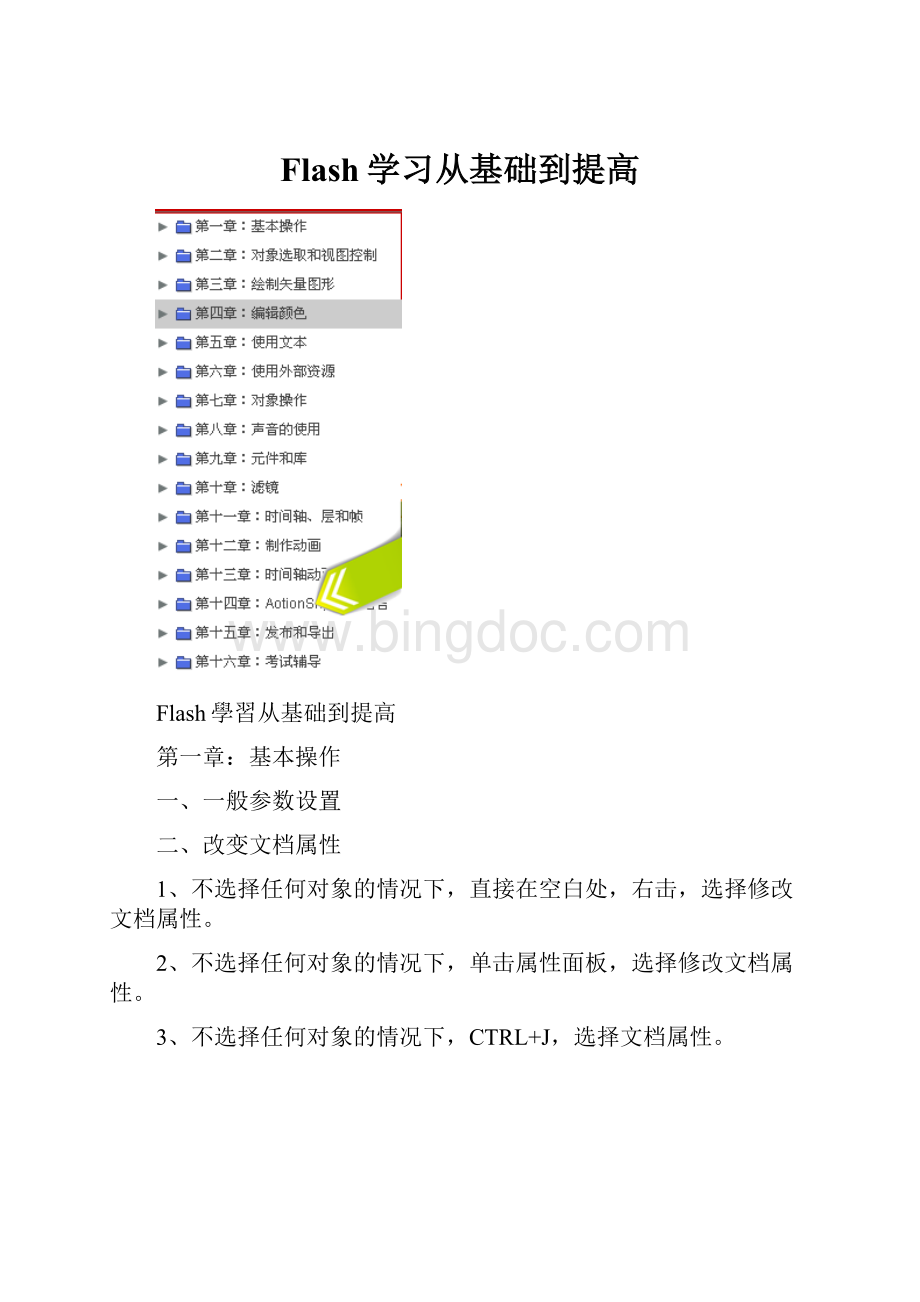
Flash学习从基础到提高
Flash學習从基础到提高
第一章:
基本操作
一、一般参数设置
二、改变文档属性
1、不选择任何对象的情况下,直接在空白处,右击,选择修改文档属性。
2、不选择任何对象的情况下,单击属性面板,选择修改文档属性。
3、不选择任何对象的情况下,CTRL+J,选择文档属性。
第二章、对象选取和视图控制
一、选择工具
1、选取:
选择工具
(1)直接单击
(2)直接按“V”键
2、选择对象
(1)单击选择
(2)双击选择
(3)多个对象选择按shift
3、增加复制对象
双击对象,同时按ctrl键
4、变形对象
(1)改变曲度:
把选择工具移到线条上面(不能选中),出现弧形,拉线条即可拖出弧线。
(2)改变角度:
把选择工具移到线条上面(不能选中),出现弧形,同时按住CTRL键,拉线条即可拖出个角度来。
二、套索工具
1、选取:
套索工具
(1)直接单击
(2)直接按“L”键
2、套索工具两种选项
卫图与矢量图的区别
卫图是以点为基础的填充颜色,放大后有马赛克
矢量图是以块为基础的填充颜色,放大后不会有马赛克
(1)魔术棒
相邻与相近的颜色选择
(2)魔术棒设置
阀值越大,选择的颜色范围越大
阀值越小,选择的颜色范围越小,更精确
(3)多边形模式
单击点——单击点——形成封闭区域(最后双击)
三、缩放工具
1、选取:
缩放工具
(1)直接单击
(2)直接按“M”‘z’键
2、放大与缩小之间切换:
按住ALT键,再拖住缩放键
3、局部缩放,——还原双击缩放图标
四、抓手工具
1、选取:
抓手工具
(1)直接单击
(2)直接按“H”键
2、主要功能是移动舞台
3、在其它工具时,只要按住空格键,就可以移动舞台
4、双击手形工具,舞台会自动适应窗口大小
第三章、绘制矢量图形
五、线条与填充图形
1、选取:
线条与填充图形工具
矢量图由两部分构成
1、线条部分2、色彩填充部分
六、直线工具
1、选取:
直线工具快捷键:
N
2、按Shift键,可以画45度角、垂直或直线
七、铅笔工具
1、选取:
铅笔工具快捷键:
Y
2、三种模式
(1)伸直模式
(2)平滑模式
(3)墨水瓶模式
八、钢笔工具
1、选取:
钢笔工具快捷键:
P
九、椭圆工具
1、选取:
椭圆工具快捷键:
O
2、按SHIFT(画正圆),再按ALT(起点中心位置),可以由中心画正圆。
通过这种方法,可以画同心圆。
十、矩型工具
1、选取:
矩型工具快捷键:
R
2、按SHIFT(画正方形),再按ALT(起点中心位置),可以由中心画正方形。
通过这种方法,可以画同心轴。
3、圆角矩形
边角设置
十一、多角星形工具
1、选取:
多角星形工具
2、三种状态
3、单击星形工具——属性——选项
选项——工具设置——可设边数,星点大小
可做多边形或多角星形
十二、刷子工具
1、选取:
刷子工具快捷键:
B
2、刷子工具刷出来的是填充颜色
3、五种模式:
(1)标准模式 颜料会在线上 对象的上面
(2)颜料填充 颜料会在线下 对象的上面
(3)后面绘画 颜料会在线下 对象的下面
(4)颜料选择 只能在选择在对象上绘制
(5)内部绘画
十三、矢量图形覆盖关系
1、矢量图形相互遮挡关系
图形与图形之间是颜色相互切割关系
十四、部分选取工具
1、选取:
部分选取工具快捷键:
A
十五、钢笔工具调整图形
1、选取:
快捷键:
十六、优化曲线
十七、平滑与伸直
十八、将线条变成填充图形
十九、扩大和缩小填充图形
二十、柔化图形边缘
二十一、橡皮擦工具
1、五种模式
2、水龙头(擦除) 颜色相同并相连)
二十二、贴紧对象
第四章:
编辑颜色
二十三、工具箱中的线条和填充
二十四、线条和填充控制
二十五、编辑纯色与渐变色
二十六、墨水瓶工具
快捷键:
S
可造描边效果的图形与文字
二十七、颜料桶工具
快捷键:
K
二十八、使用位图进行填充
二十九、滴管工具
快捷键:
I
主要功能是吸取其它对象上的颜色
三十、填充渐变工具
快捷键:
F
调节对象渐变颜色
三十一、舞台的锁定填充
快捷键:
三十一、颜色样本面板
三十二、导入导出调色板
第五章:
使用文本
三十三、创建与编辑文本
快捷键:
T
字的颜色为填充色
三十四、设置文本属性与格式
三十五、属性面板,设置文本
三十六、选择字符
三十七、设置动态和输入文本
动态文本
输入文本
三十八、打散文本
Ctrl+B分离,两次分离即图片
第一次分离是打散,第二次分离即成图片
仿宋休容易错误,换字体分离
三十九、文本的链接
练习
拉线条,按住CTRL键,拉出直角直线条
制作立体字-MX
1、输入字母:
MX
2、打散字母,运用墨水瓶工具加上轮廓,镂空文字。
3、复制镂空文字,放在一边准备用作后面的倒影。
4、再复制镂空文字,错位叠放,把它线条改成红色,便于封边,形成立体字。
5、
第六章:
使用外部资源
四十、导入外部图像
四十一、粘贴位图
四十二、设置位图属性
四十三、打散位图
四十四、将位图转化为矢量图
用矢量图打散位图
1、导入位图 2、打散位图
3、画一个矩形图形,不是对象。
4、选中矩形外图形,点删除
5、拖动矩形,可以改变位图样。
阀值越小图越细密
制作流水
一、导入位图到舞台,设置舞台大小
二、新建图层,命名流水,选中图片,到流水图层第一帧,点击贴到当前位置。
使两个图片完全重合。
三、打散流水图片,分离。
用套索工具,勾选出大、小流水、及水池,并转化为图片元件。
四、删除三个元件外的部分图片。
五、分别单击三个元件,并转化为影片元件,取名动态大、小流水及动态水池,双击进入各动态元件,并在3-5帧处插入关键帧,调整大小,并设置为补间动画。
六、插入声音,先建一图层,单击第一帧,导入声音文件到舞台,设置属性,选择声音文件,设置循环播放。
第七章:
对象操作
一、对象的绘制 二、群组对象
三、复制与剪切四、删除对象
五、对象变形 六、翻转对象
七、旋转对象 八、斜切对象
九、缩放对象 十、扭曲对象
十一、自由变换对象 十二、使用封套修改器
十三、任意变形工具 十四、变形面板变换对象
CTRL+T
十五、对象对齐 十六、排列层次
十七、合并对象-联合
十八、合并对象-交集、打孔
十九、合并对象-裁切
交集、打孔、裁切区别
1、交集:
几个对象相互交错,留共同的部分,取最上面图形的线条与填充颜色。
2、打孔:
几个对象相互交错,裁去最上面图形覆盖的所有区域,包括最上面图形交错部分线条全部裁切。
3、裁切:
几个对象相互交错,留最上面图形覆盖交错的下面图形,取下面图形的线条与填充色,其余全部裁切。
4、打孔与裁切操作方向正好相反
二十、锁定对象
锁定:
Ctrl+Alt+L
解锁:
Ctrl+Shift+Alt+L
第八章:
声音的使用
一、声音导入
二、声音的同步使用
1、事件
2、开始
3、停止
4、数据流
三、编辑声音
四、声音的输出
五、给音效添加字幕
六、给按扭添加音效
第九章:
元件和库
建立水泡效果
1、繪製水泡
2、转化水泡为图片元件---静态水泡。
3、建立动态元件水泡1,插入静态水泡,在60帧处插入关键帧,建立补间动画。
调整第一和最后一帧水泡位置。
4、建立引导层,用铅笔工具绘制水泡上冒路线。
完成水泡上冒动画。
5、复制动态水泡1,直接复制为动态水泡2,调整引导路线,改变水泡上冒路线。
6、如此复制动态水泡3、4、5。
7、回到场景,拖入动态水泡1、2、3、4、5.完成动画。
第十章:
滤镜
一、投影
二、模糊
制作云雾效果
1、用矩形工具绘制方块,550400,坐标X,Y:
0,0
2、混色器填充,线性填充,蓝色
3、命名为底色图层
4、新建图层,命名为色彩
5、插入新建元件,影片剪辑,命名为“云”
6、打开库面板,拖入影片剪辑元件“云”,返回到场景,点击选择工具,双击“云”元件进行元件编辑。
7、用圆工具直接绘制图形,不要对象。
问题:
为什么在弹跳的笑脸动画中,连续第二次插入关键帧,(紧靠着的两个关键帧)只能是前一关键帧图形,而不能改变。
解决:
不能先创建补间动画
第十一章:
帧
Flash文件保存的格式: